In questa guida ti mostrerò come tagliare e dividere le forme in Adobe Illustrator. Insieme divideremo un cerchio in quattro parti separate. Seguendo questi passaggi acquisirai la capacità di creare non solo design estetici, ma anche grafiche funzionali. Cominciamo!
Conoscenze principali
- Imparerai come disegnare linee con lo strumento segmento di linea, utilizzato per dividere le forme.
- Centrando e allineando le linee, potrai effettuare tagli precisi nelle tue forme.
- Con lo strumento selezione diretta, puoi selezionare e modificare facilmente parti di una forma.
Istruzioni passo dopo passo
Per prima cosa, hai bisogno di una forma da modificare. Iniziamo con un semplice cerchio. Per crearlo, seleziona lo strumento forma e disegna un cerchio.
Ora che hai il tuo cerchio, vogliamo dividerlo in quattro parti separate. Per fare questo, hai bisogno dello strumento segmento di linea. Tieni premuto il tasto Shift mentre disegni una linea verticale leggermente più lunga del diametro del cerchio.
In questo passaggio, dovresti ora evidenziare la linea e dargli un colore nero per il contorno. Imposta il valore del contorno su circa 3 per aumentarne la visibilità.
Per suddividere ulteriormente la forma, disegna un'altra linea attraverso il cerchio mentre tieni premuto il tasto Shift. Anche questa linea deve essere più lunga del diametro del cerchio per consentire un taglio perfetto.
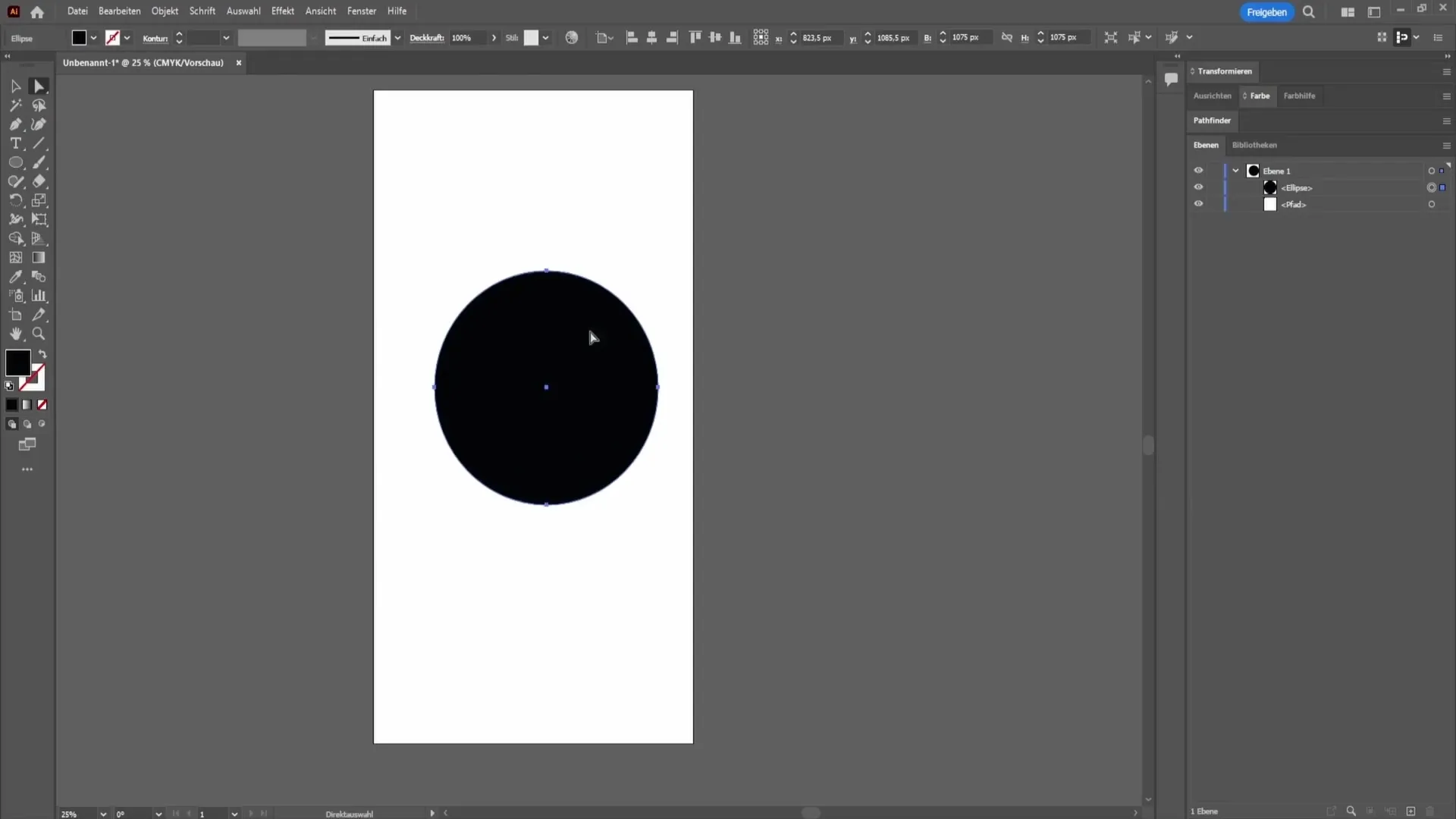
Dopo aver creato entrambe le linee, è importante allinearle correttamente. Seleziona tutte le forme utilizzando la combinazione Ctrl+A (Windows) o Cmd+A (Mac), includendo sia il cerchio che le linee.
Ora passa allo strumento di selezione. Con questo strumento, allinea le linee orizzontalmente e verticalmente rispetto al tuo cerchio. In questo modo garantirai che i tagli siano esattamente al centro del cerchio.
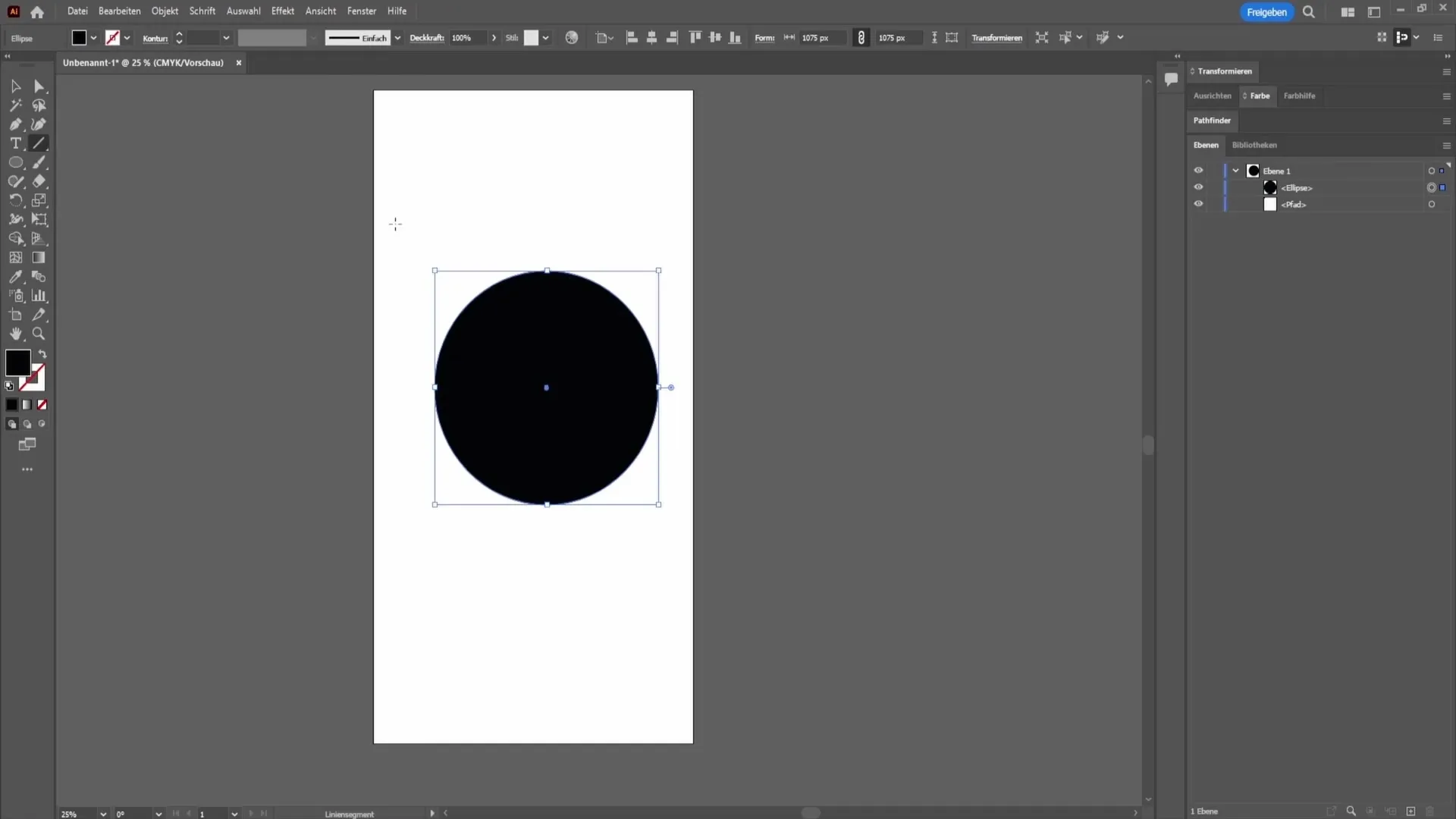
Ora seleziona nuovamente tutto e scegli lo strumento contagocce. Clicca nell'area nera con il contagocce per trasferire il colore delle linee all'oggetto desiderato.
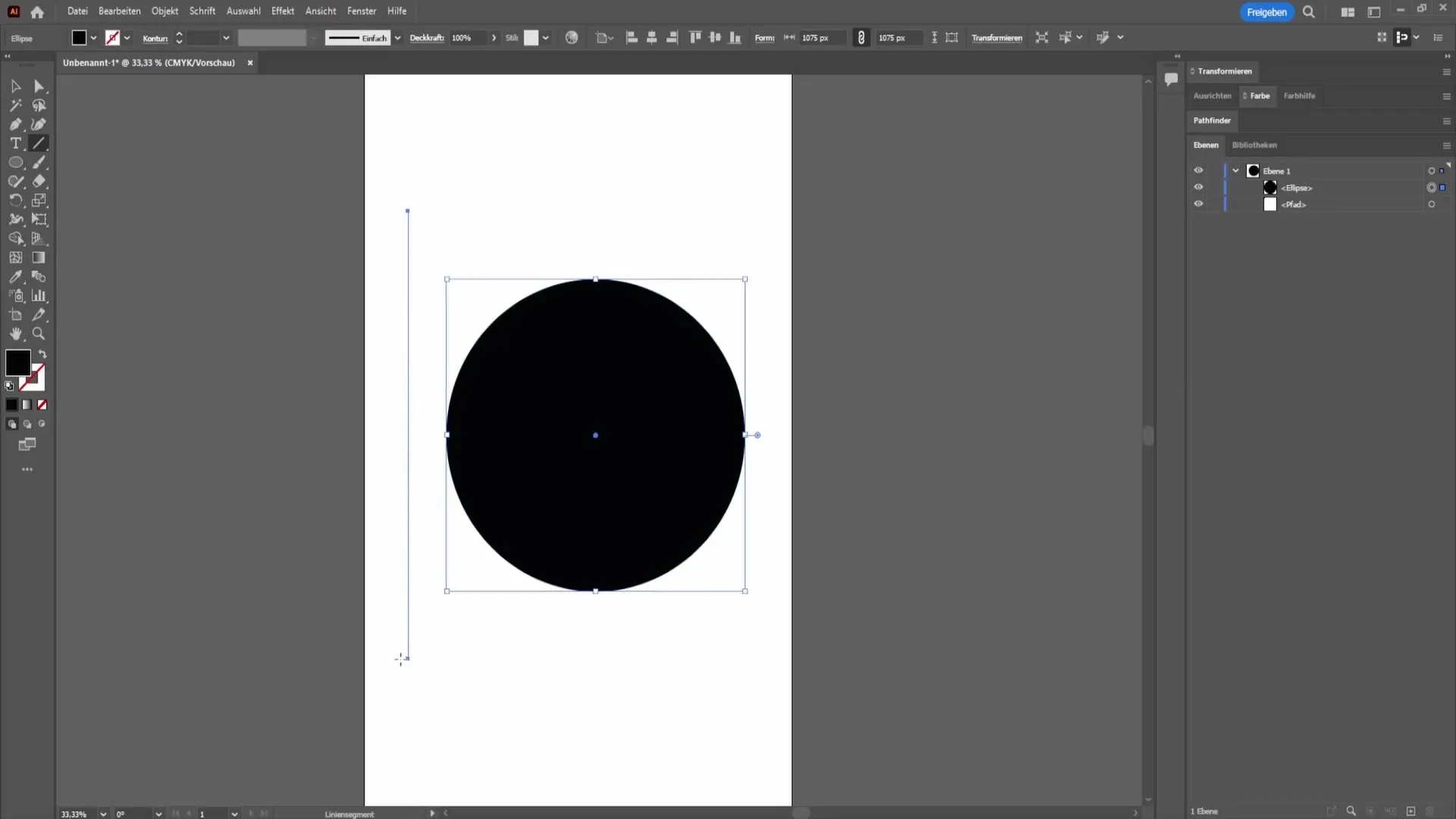
Infine, utilizza lo strumento creazione forme. Clicca su ciascuna parte del cerchio. Queste sono le parti opzionali che desideriamo creare.
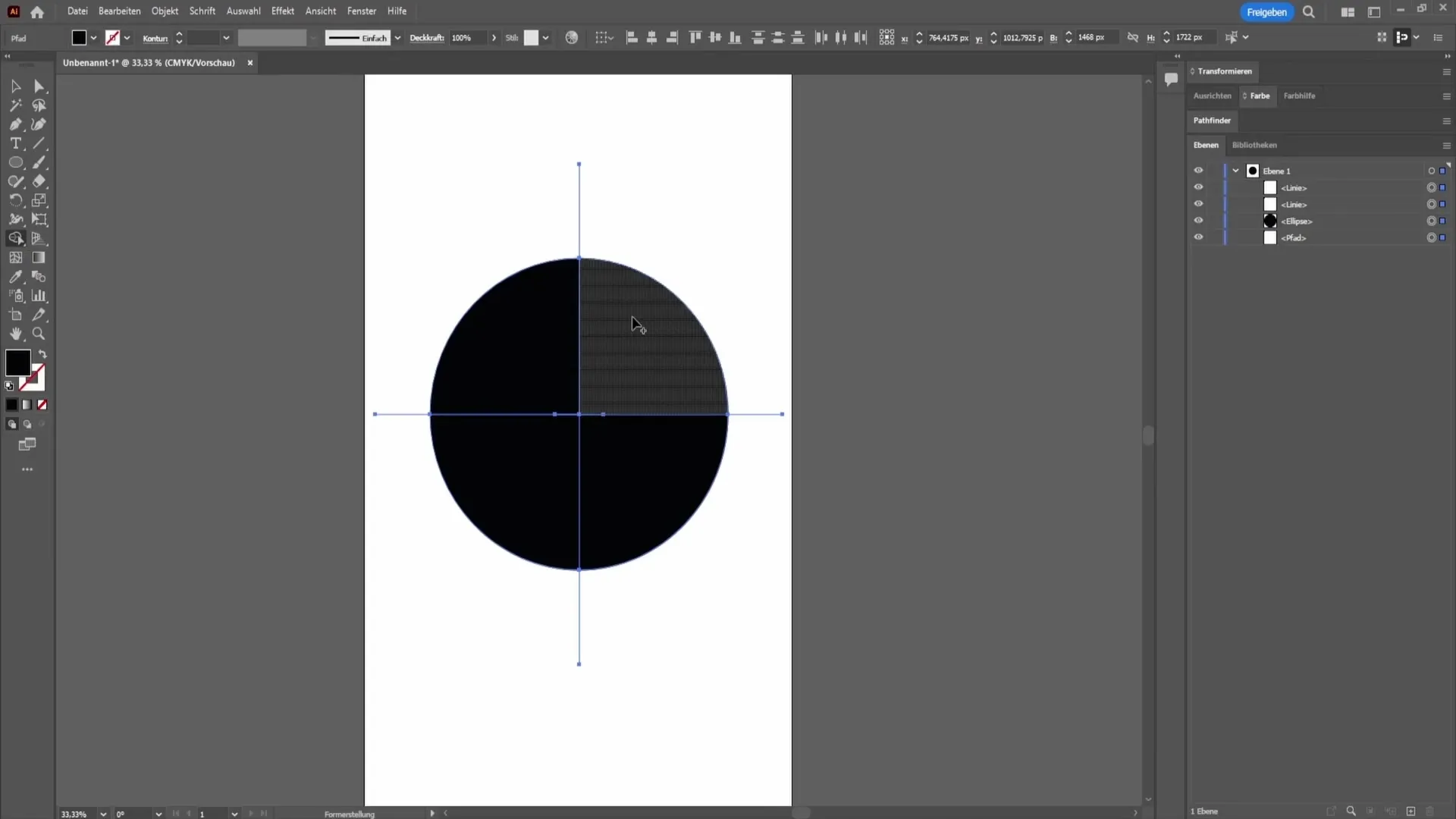
Dopo aver cliccato sulle parti, passa allo strumento selezione diretta. Clicca fuori dal cerchio per deselezionare e quindi trascina le singole parti come desideri.
Sommario - Tagliare e dividere forme in Adobe Illustrator
Seguendo i passaggi sopra indicati, puoi tagliare e dividere forme in Adobe Illustrator. Tagliare le forme apre molte opportunità creative nel design grafico, permettendoti di esprimere liberamente la tua creatività.
Domande frequenti
Che cos'è lo strumento segmento di linea in Adobe Illustrator?Lo strumento segmento di linea viene utilizzato per disegnare linee rette ed è particolarmente utile per creare linee di taglio.
Perché devo tenere premuto il tasto Shift?Il tasto Shift impedisce che le linee vengano disegnate in diagonale e garantisce che rimangano perfettamente verticali o orizzontali.
Come posso continuare a modificare le parti dopo il taglio?Puoi selezionare le parti con lo strumento selezione diretta e poi spostarle, trasformarle o modificarne il colore.


